Последње ажурирање дана

Са токовима рада Аутоматор на мацОС-у можете да подесите низ радњи за аутоматско извршавање задатка. Надовезујући се на то су Куицк Ацтион токови рада (који су стигли са мацОС Мојаве) који су идеални за токове посла које често користите. Они су доступни на мацОС Биг Сур из прозора Финдер, менија Сервицес или МацБоок додирна трака.
Дуго присутан у мацОС-у, Аутоматор омогућава извршавање задатака низајући потребне радње. Неке од ових радњи (али не све) захтевају врсте уноса да би се наставиле. У супротном, аутоматски задатак не може да се настави.
Креирање токова рада са брзим протоком
Важно је разумети како се Аутоматор саставља пре него што пређете на брзе акције. Ако раније нисте користили Аутоматор, релативно је безболан. На левој страни апликације пронаћи ћете окно библиотеке за додавање или више радњи у ток рада, који се налази на десној страни прозора Аутоматора. Одатле ћете конфигурисати радње, а затим сачувати ток рада.
Следите ове кораке да бисте започели са радним токовима Куицк Флов:
- Изаберите Аутоматор из директоријума Апплицатионс на вашем Мац рачунару.
- Изаберите Датотека> Ново.
- Кликните Брзо деловање.
- Изаберите Изаберите.
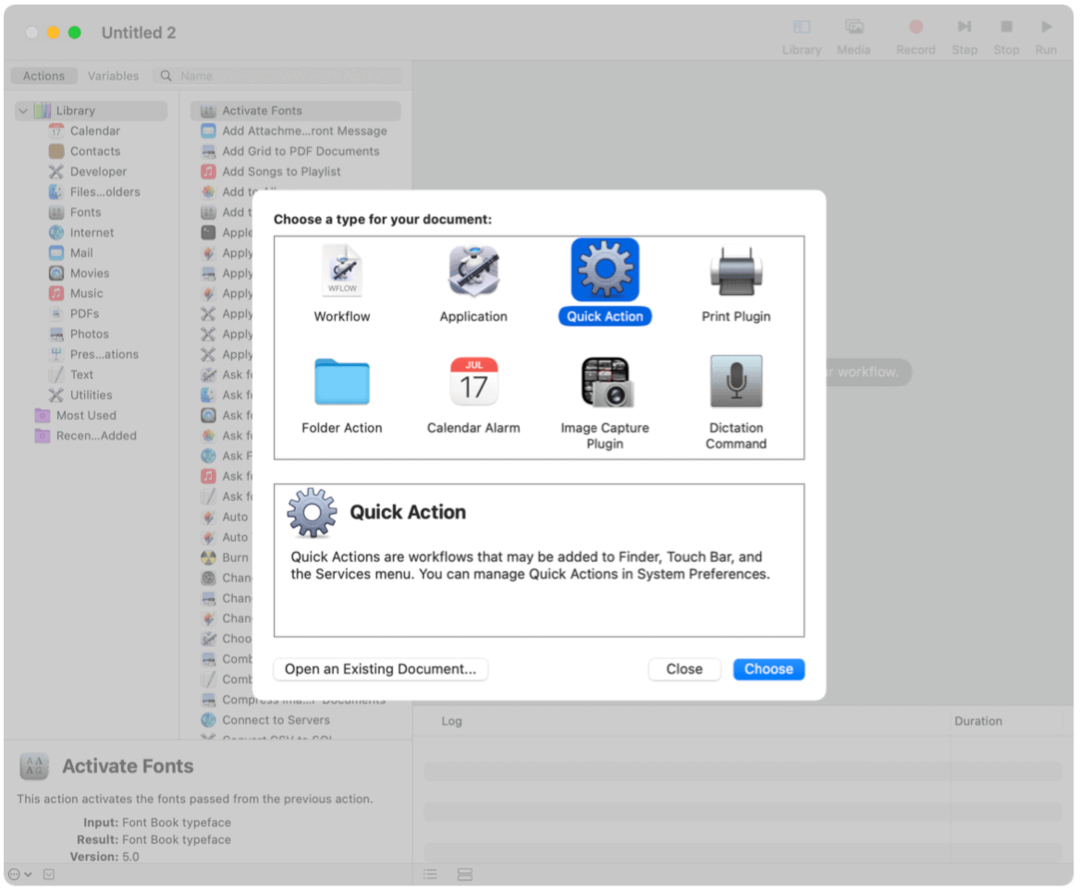
Следећи:
На врху екрана можете одредити било шта од следећег:
-
Ток посла прима струју: Тип података који се користе као улаз у ток рада. Ако одаберете Аутоматски, Аутоматор погађа врсту уноса који желите да користите у свом току рада.
Белешка: У прозорима Финдер-а доступне су само брзе акције које примају датотеке као улаз.
- Апликација: Апликација или апликације које желите да користите за обраду вашег процеса рада. Свака апликација мора бити отворена да би ток посла био доступан.
- Улаз је: Ако ток посла прима податке из УРЛ-ова, адреса, бројева телефона, датума или адреса е-поште, можете да наведете различите опције уноса.
- Излаз замењује одабрани текст: Када ток посла добије улаз из текста или обогаћеног текста, можете навести да излаз замењује изабрани текст.
- Слика: Слика за вашу брзу акцију. Можете одабрати слику на Мац-у или је одабрати из менија.
- Боја: Боја за вашу брзу акцију (видљива само на додирној траци).
-
Ток посла прима струју: Тип података који се користе као улаз у ток рада. Ако одаберете Аутоматски, Аутоматор погађа врсту уноса који желите да користите у свом току рада.
Следећи:
- Додати акције у ваш радни ток.
- Изаберите Датотека> Сачувај да задржи ток посла. Именујте ток рада, а затим сачувајте.
Када се креира брза акција, искачући мени „Акција“ појављује се на врху прозора програма Финдер или на дну окна за преглед прозора програма Финдер у приказу колоне или галерије. Доступно је и у менијима услуге и под Брзе акције на додирној траци, када је то применљиво, као што можете видети доле.
Ток рада брзе акције: пример
У ГроовиПост-у тражимо да слике претворимо у ПНГ формат. Нажалост, већина слика које пронађем за употребу у чланцима су у ЈПГ формату. За претварање слика у ПНГ из ЈПГ, обично користим Мац Превиев. Помоћу прилагођене брзе акције могу да аутоматизујем овај процес.
Да бисте креирали ову брзу акцију:
- Изаберите Аутоматор из директоријума Апплицатионс на вашем Мац рачунару.
- Изаберите Датотека> Ново.
- Кликните Брзо деловање.
- Изаберите Изаберите.
- Изаберите Фотографије са левог панела у делу „Акције“.
- Кликните Промените тип слика из средње колоне, а затим повуците на десну страну прозора.
У искачућем прозору морате да одлучите да ли желите да додате радњу за копирање слике (чиме ћете сачувати оригинал у процесу) или да прескочите тај корак. Предлажем одабир Додати, не Немој додати, тако да оригинална датотека остаје.
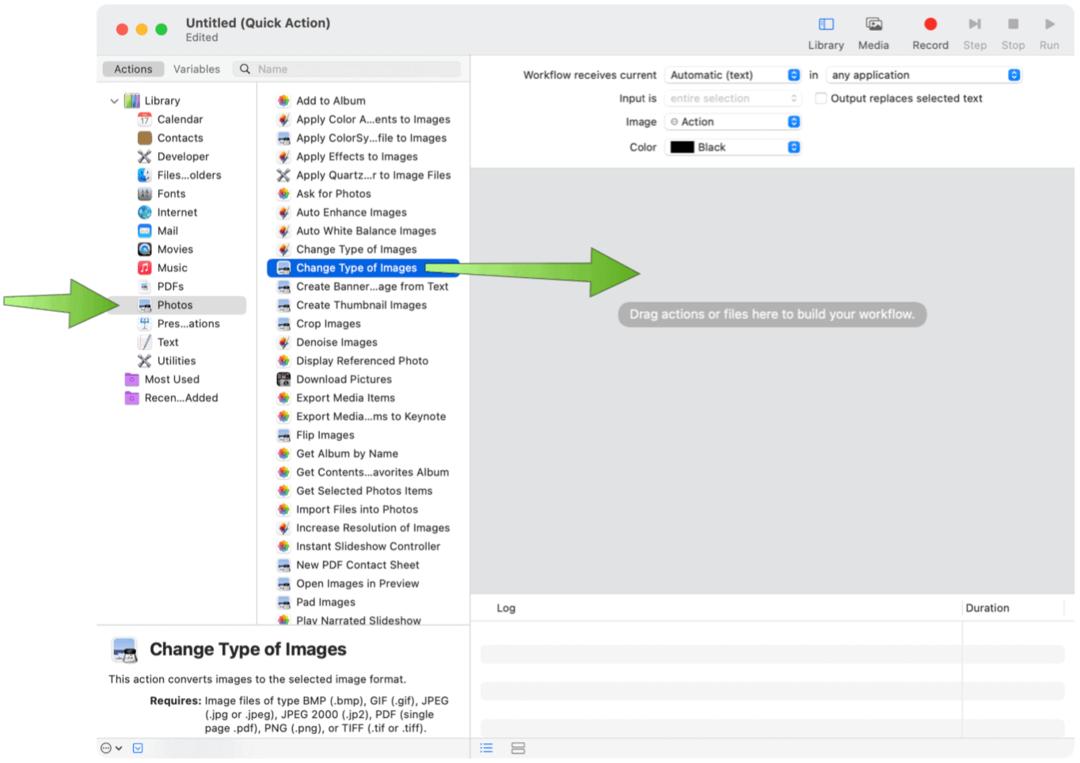
Следећи:
- Изаберите до ПНГ у падајућем менију под Промени тип слике.
- Изабрати локација за слање датотека у падајућем менију Цопи Финдерс Итемс.
- Изаберите Датотека> Сачувај да задржи ток посла. Именујте ток рада, а затим сачувајте.
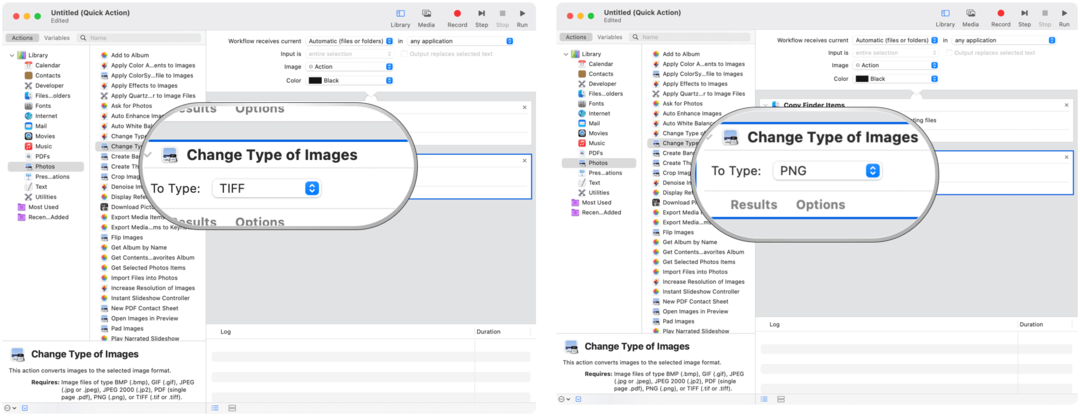
Додавање токова посла брзе акције на додирну траку
Да бисте користили токове рада „Брзе акције“ на додирној траци МацБоок Про, прво морате додати дугме „Брзе акције“ следећи ова упутства:
- Кликните на Икона Аппле у горњем левом углу вашег Мац екрана.
- Изаберите Поставке система.
- Изаберите Проширења.
- Кликните Додирните траку.
- Изаберите Прилагодите контролну траку.
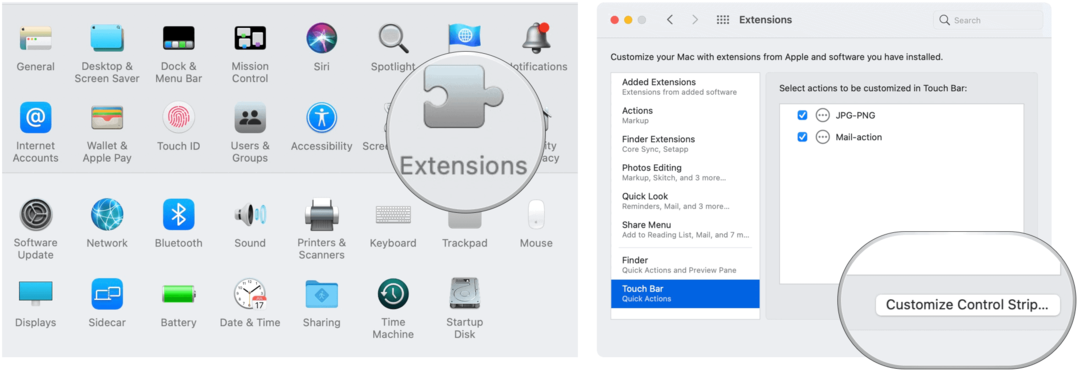
Следећи:
- Превуците Дугме за брзе акције до дна екрана.
- Изаберите Готово.

Прилагођавање приступа КуицкФлов Воркфлов
Процеси рада Куицк Ацтион се подразумевано приказују у прозорима Финдер-а, менију Сервице и Тоуцх Бар-у, ако је применљиво. Можете да прилагодите које ће се приказивати у траци за тражење и додир.
- Кликните на Икона Аппле у горњем левом углу вашег Мац екрана.
- Изаберите Поставке система.
- Изаберите Проширења.
- Кликните Финдер, затим опозовите избор ставки које не желите да се приказују у прозорима Финдер-а.
- Изаберите Додирните траку, затим опозовите избор ставки које не желите да се приказују на додирној траци.
Ток рада Куицк Ацтион олакшава извођење често понављаних задатака. Након што их подесите путем мацОС Аутоматор-а, токове рада Куицк Ацтион можете пронаћи у менију Финдер, менију Сервицес или МацБоок Тоуцх Бар.
Подударање цена у продавници: Како доћи до цена на мрежи уз погодност цигле и малтера
Куповина у продавници не значи да морате да платите веће цене. Захваљујући гаранцијама за подударање цена, можете добити попусте на мрежи помоћу цигле и малтера ...
Како поклонити Диснеи Плус претплату дигиталном поклон картицом
Ако сте уживали у Диснеи Плус-у и желите да га делите са другима, ево како да купите Диснеи + Гифт претплату за ...
Ваш водич за дељење докумената у Гоогле документима, табелама и дијапозитивима
Можете лако да сарађујете са Гоогле-овим веб апликацијама. Ево вашег водича за дељење у Гоогле документима, табелама и презентацијама са дозволама ...



